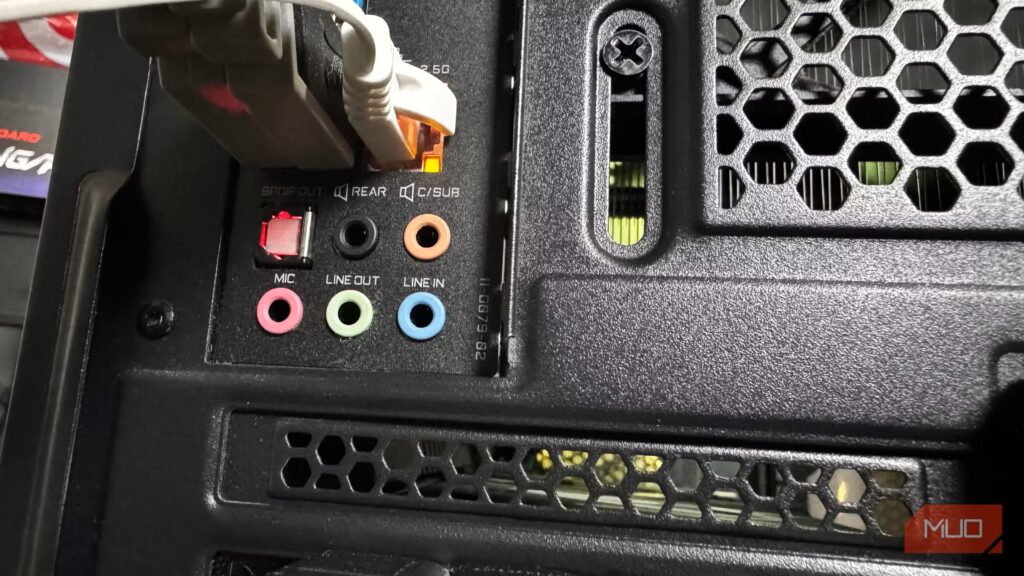Nhiều cổng ở mặt sau máy tính của bạn rất dễ hiểu: ổ cắm điện, cổng Ethernet, đầu ra HDMI cho màn hình và rất nhiều cổng USB. Nhưng các giắc cắm âm thanh nhiều màu ở mặt sau lại không được biết đến nhiều.
Tùy thuộc vào máy tính của bạn, bạn có thể có một vài hoặc nhiều loại giắc cắm này. Và việc chọn đúng loại là rất quan trọng để tránh sự cố và đảm bảo âm thanh máy tính của bạn được chuẩn xác.
Tìm hiểu về các giắc cắm âm thanh trên máy tính của bạn
Bộ sưu tập các giắc cắm màu ở mặt sau máy tính để bàn của bạn đều liên quan đến âm thanh analog. Mỗi giắc cắm tương thích với một cáp 3,5 mm (còn gọi là cáp phụ). Chúng sử dụng các màu khác nhau để biểu thị mục đích sử dụng; chúng cũng có thể có biểu tượng hoặc đoạn văn bản để giúp nhận dạng.
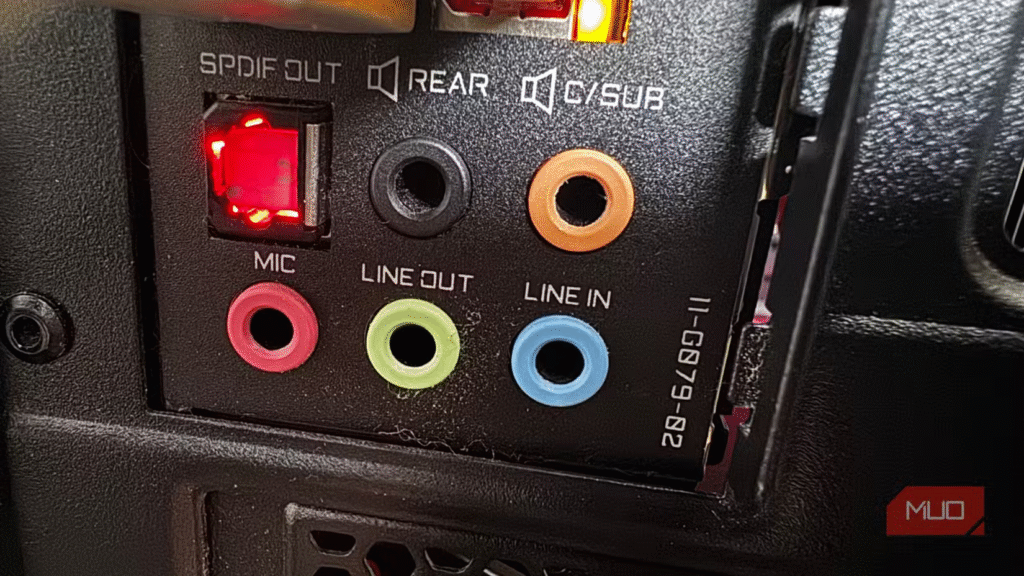
Chúng không giống như màu cổng USB, nơi các cổng mới hơn, nhanh hơn tương thích ngược với các thiết bị cũ hơn. Thay vào đó, mỗi cổng đều có mục đích sử dụng riêng, vì vậy điều quan trọng là bạn phải cắm đúng cáp vào giắc cắm tương ứng. Nếu bạn cắm không đúng cách, âm thanh máy tính của bạn sẽ không hoạt động hoặc gặp sự cố.
Tùy thuộc vào tuổi máy tính và mức độ đắt tiền của bo mạch chủ, bạn có thể chỉ có ba hoặc nhiều nhất là sáu giắc cắm. Ba là tiêu chuẩn trên các máy tính cũ hoặc cơ bản có âm thanh nổi, trong khi các máy tính mạnh hơn sẽ có tới sáu giắc cắm để hỗ trợ âm thanh vòm đầy đủ.
Chúng ta hãy lần lượt xem xét từng màu, bắt đầu với ba giắc cắm phổ biến.
Jack cắm xanh lá cây: đầu ra âm thanh
Trong tất cả các màu, giắc cắm xanh lá cây có lẽ là màu bạn sử dụng nhiều nhất. Đây là cổng âm thanh đầu ra, xuất cả kênh âm thanh trái và phải từ máy tính của bạn ra loa hoặc tai nghe.

Nếu bạn sử dụng tai nghe có dây với máy tính hoặc loa stereo có cáp aux, hãy cắm chúng vào đây. Chúng sẽ hoạt động tương tự như cách kết nối loa/tai nghe với cổng aux trên các thiết bị khác (như điện thoại thông minh cũ hoặc máy chơi game cầm tay).
Ngoài âm thanh, bạn có biết mình có thể kết nối các vật dụng kỳ lạ với giắc cắm tai nghe không?
Jack cắm màu hồng: đầu vào micro
Giắc cắm màu hồng là giắc cắm tiếp theo bạn có thể sử dụng, vì nó dùng để cắm micro. Micro USB rất tiện lợi và phổ biến hiện nay (dù là tai nghe có gắn micro hay micro chuyên dụng như Yeti), nhưng micro analog vẫn có chỗ đứng riêng.

Ví dụ, bạn có thể kết nối micrô kẹp để điều khiển bằng giọng nói trên Windows, hoặc micrô hội nghị để nói chuyện với nhiều người trong phòng.
Tai nghe chơi game trước đây của tôi được kết nối với PC bằng cáp chia đôi, cắm vào cả hai cổng màu xanh lá cây và màu hồng. Bạn sẽ biết tai nghe của mình thuộc loại này nếu đầu nối đực trên cáp có ba dây (gọi là TRRS, viết tắt của Tip-Ring-Ring-Sleeve) thay vì hai dây (gọi là TRS, viết tắt của Tip-Ring-Sleeve). Điểm tiếp xúc bổ sung dành cho micrô.
Nếu tai nghe của bạn chỉ có một dây cáp và bạn cần kết nối hai dây cáp với máy tính, bạn sẽ cần một bộ chia Y 1 cái sang 2 đực. Nếu tai nghe của bạn có hai dây cáp và bạn cần kết hợp chúng thành một để kết nối với máy tính (thường gặp trên máy tính xách tay có cáp kết hợp mic/tai nghe), bạn cần một bộ chia Y 2 cái sang 1 đực.
Nhiều máy tính để bàn có một bộ giắc cắm mic và tai nghe thứ hai ở mặt trước hoặc mặt trên của hệ thống. Những giắc cắm này rất tiện lợi, cho phép bạn nhanh chóng kết nối một thiết bị khác. Chúng thực hiện cùng chức năng như các giắc cắm phía sau, mặc dù chúng có thể bị nhiễu nhiều hơn vì không kết nối trực tiếp với bo mạch chủ.
Jack cắm màu xanh: line-in
Jack cắm “cổ điển” cuối cùng là loại ít được sử dụng nhất, nhưng vẫn quan trọng. Đây là cổng line-in, được sử dụng để kết nối các thiết bị truyền tín hiệu ở mức đường truyền: cường độ của các thành phần âm thanh được sử dụng khi truyền tín hiệu cho nhau.
Do đó, cổng này được sử dụng để gửi âm thanh từ một thiết bị khác (không phải micro) vào máy tính của bạn. Ví dụ, bạn có thể kết nối máy ghi băng để số hóa băng cũ hoặc theo dõi đầu ra của một thiết bị khác.
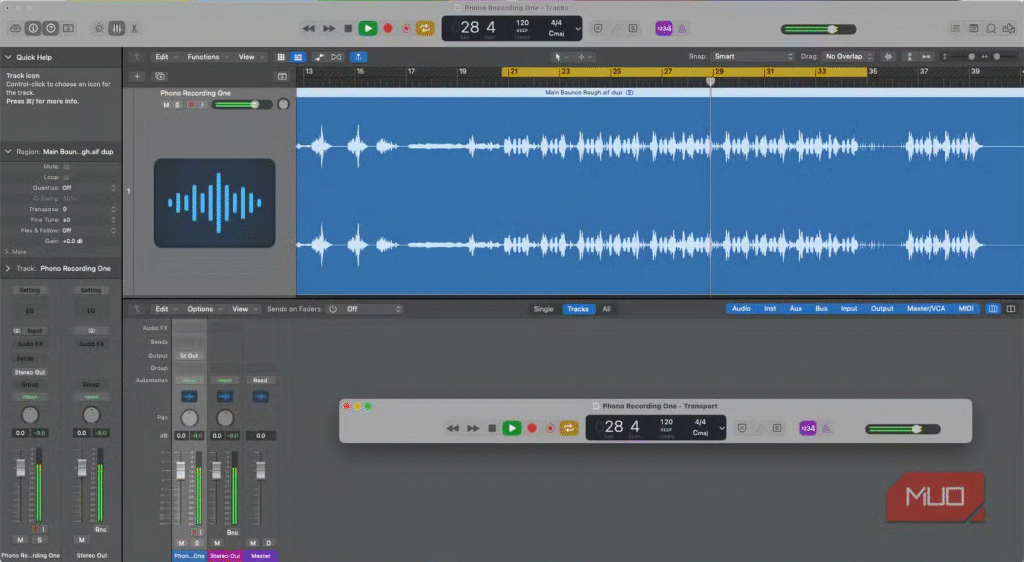
Mức tín hiệu đường truyền mạnh hơn nhiều so với đầu vào micro, vì nó được thiết kế cho tín hiệu trực tiếp. Nếu bạn cắm micro vào cổng màu xanh, bạn sẽ gần như không nghe thấy gì. Tương tự ngược lại: cắm thiết bị line-in vào cổng micro sẽ dẫn đến âm thanh bị méo, méo tiếng vì cổng micro được thiết kế cho tín hiệu yếu hơn nhiều.
Cam, đen và xám: âm thanh vòm
Ba giắc cắm còn lại, mà máy tính của bạn có thể không có, một số hoặc tất cả, đều dành cho âm thanh vòm. Âm thanh vòm tiêu chuẩn là 5.1, bao gồm năm kênh (trung tâm, trước trái, trước phải, sau trái và sau phải) cùng với một loa siêu trầm cho âm trầm.

Giắc cắm màu đen dành cho loa sau, trong khi giắc cắm màu cam dành cho loa trung tâm hoặc loa siêu trầm, tùy thuộc vào thiết lập của bạn. Cuối cùng, cổng màu xám dùng để kết nối loa hai bên để đạt âm thanh 7.1. Cổng này không phổ biến, vì vậy đây là cổng bạn ít có khả năng sử dụng hoặc có nhất (máy tính của tôi không có cổng này).
Nếu bạn đang sử dụng hệ thống âm thanh vòm, loa được kết nối với giắc cắm âm thanh màu xanh lá cây sẽ đóng vai trò là “loa trước” của bạn.
Máy tính của bạn cũng có thể có cổng ra âm thanh quang (được gắn nhãn SPDIF cho Giao diện Kỹ thuật số Sony/Philips), có thể nhận biết bằng đèn đỏ bên trong. Định dạng này không phổ biến bằng âm thanh qua USB hoặc cáp analog; việc sử dụng nó đã giảm dần theo thời gian.
Tuy nhiên, nó vẫn hoạt động tốt để dễ dàng kết nối với loa thanh hoặc thiết bị tương tự. Chúng tôi đã thảo luận về lý do nên giữ lại cáp âm thanh, nếu bạn quan tâm.
Âm thanh chuyên nghiệp cần thêm thiết bị
Các cổng trên máy tính của bạn xử lý các nhu cầu âm thanh cốt lõi, nhưng nếu bạn thực sự quan tâm đến âm thanh, thì việc đầu tư vào thiết bị tốt hơn là rất đáng giá. Mua một giao diện âm thanh có bộ tiền khuếch đại cho phép bạn kết nối nhạc cụ, micro XLR và các thiết bị tương tự với máy tính để theo dõi thời gian thực. Điều này sẽ giúp giảm nhiễu và kiểm soát tốt hơn nhiều.
Bạn không phải lúc nào cũng để ý đến giắc cắm âm thanh trên máy tính, nhưng việc xem xét lại mục đích sử dụng của chúng là rất quan trọng. Lần tới khi cần mua thiết bị âm thanh mới hoặc mua máy tính mới, bạn sẽ biết máy tính của mình hỗ trợ những gì và cần những gì.